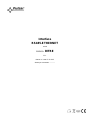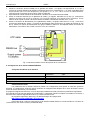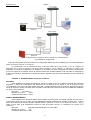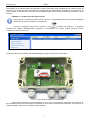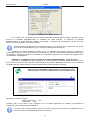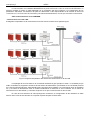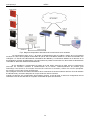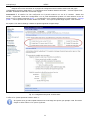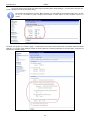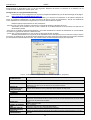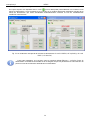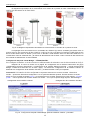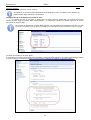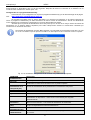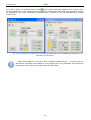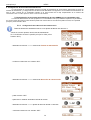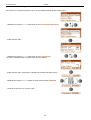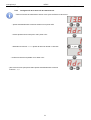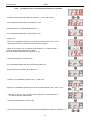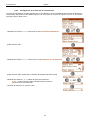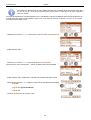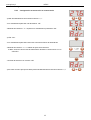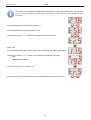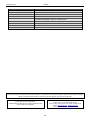Pulsar INTRE - v1.0 Instrucciones de operación
- Categoría
- Unidades de suministro de energía
- Tipo
- Instrucciones de operación
Pulsar INTRE - v1.0 es una interfaz que convierte las señales entre el bus RS485 y la red Ethernet, diseñada para funcionar con fuentes de alimentación PSBEN o EN54 conectadas en la red LAN/WAN. Permite la comunicación entre dispositivos en la red Ethernet y dispositivos conectados al bus RS485, proporcionando una interfaz transparente para la transferencia de datos. Con aislamiento galvánico entre la interfaz Ethernet y RS485, garantiza una transmisión de datos fiable y evita interferencias electromagnéticas.
Pulsar INTRE - v1.0 es una interfaz que convierte las señales entre el bus RS485 y la red Ethernet, diseñada para funcionar con fuentes de alimentación PSBEN o EN54 conectadas en la red LAN/WAN. Permite la comunicación entre dispositivos en la red Ethernet y dispositivos conectados al bus RS485, proporcionando una interfaz transparente para la transferencia de datos. Con aislamiento galvánico entre la interfaz Ethernet y RS485, garantiza una transmisión de datos fiable y evita interferencias electromagnéticas.




























-
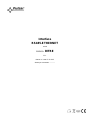 1
1
-
 2
2
-
 3
3
-
 4
4
-
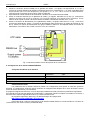 5
5
-
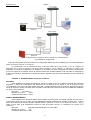 6
6
-
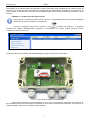 7
7
-
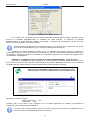 8
8
-
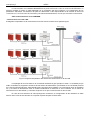 9
9
-
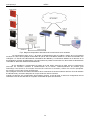 10
10
-
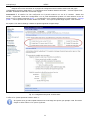 11
11
-
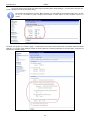 12
12
-
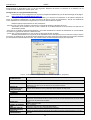 13
13
-
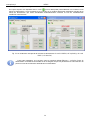 14
14
-
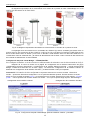 15
15
-
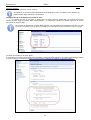 16
16
-
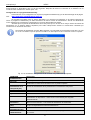 17
17
-
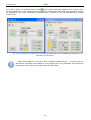 18
18
-
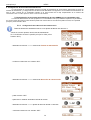 19
19
-
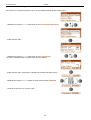 20
20
-
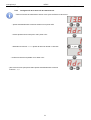 21
21
-
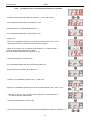 22
22
-
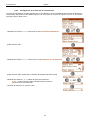 23
23
-
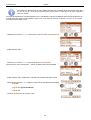 24
24
-
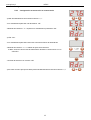 25
25
-
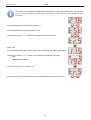 26
26
-
 27
27
-
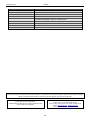 28
28
Pulsar INTRE - v1.0 Instrucciones de operación
- Categoría
- Unidades de suministro de energía
- Tipo
- Instrucciones de operación
Pulsar INTRE - v1.0 es una interfaz que convierte las señales entre el bus RS485 y la red Ethernet, diseñada para funcionar con fuentes de alimentación PSBEN o EN54 conectadas en la red LAN/WAN. Permite la comunicación entre dispositivos en la red Ethernet y dispositivos conectados al bus RS485, proporcionando una interfaz transparente para la transferencia de datos. Con aislamiento galvánico entre la interfaz Ethernet y RS485, garantiza una transmisión de datos fiable y evita interferencias electromagnéticas.
Artículos relacionados
-
Pulsar INTRE Instrucciones de operación
-
Pulsar INTRE Instrucciones de operación
-
Pulsar INTR Instrucciones de operación
-
Pulsar INTE Instrucciones de operación
-
Pulsar INTW - v1.0 Instrucciones de operación
-
Pulsar INTRW - v1.0 Instrucciones de operación
-
Pulsar INTRW - v1.1 Instrucciones de operación
-
Pulsar INTRW - v1.1 Instrucciones de operación
-
Pulsar INTU Instrucciones de operación
-
Pulsar EN54-5A17LCD - v1.0 Instrucciones de operación